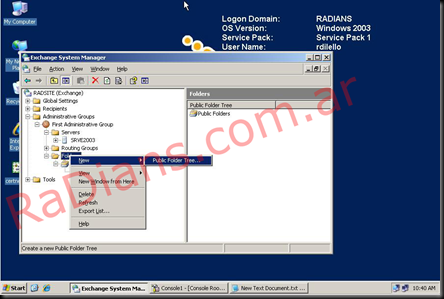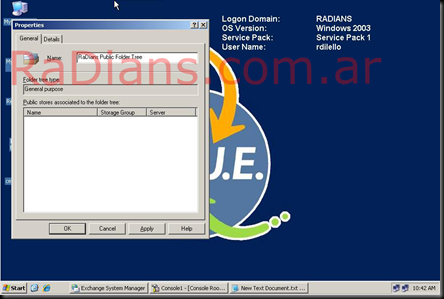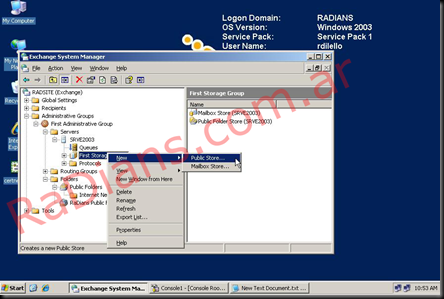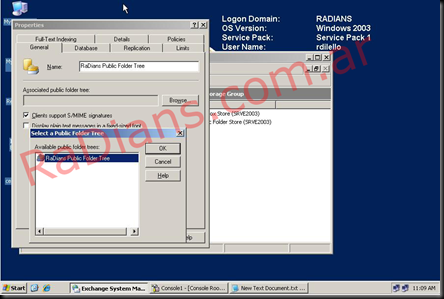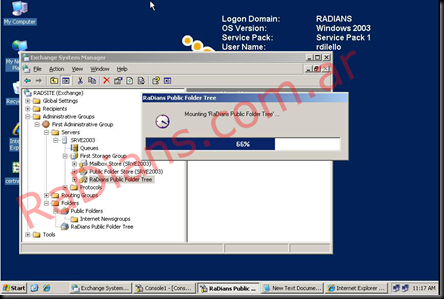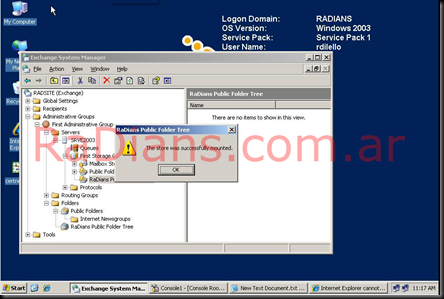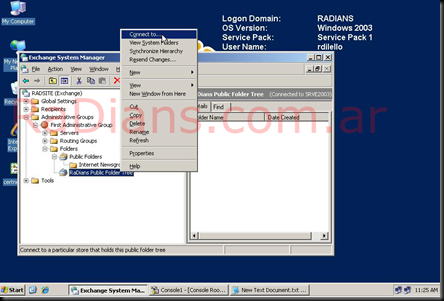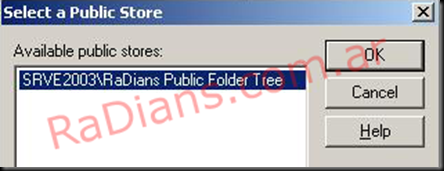Hace un tiempo hemos visto algunos problemas con las carpetas publicas (Public Folders), hoy veremos como crear un nuevo Public Folder Tree.
Cuando instalamos Exchange Server 2003 por defecto se crea una carpeta llamada Public Folder, pero si deseamos es posible crear nuesta propia estructura de Public Folder segun nuestras necesidades.
Para hacer esto abrimos la consola de Exchange System Manager, vamos a nuestra organizacion, Administrative Groups, First Administrative Group, Folders. Hacemos un clic con el boton derecho y seleccionamos New, Public Folder Tree…
Se abre una nueva ventana, donde ingresamos el nombre de la carpeta, y hacemos clic en OK.
Ahora dentro de la consola de Exchange vamos a Servers, Server name, First Storage Group
En la solapa General, ingresamos el nombre. Este nombre debe coincidir con el del Public Folder Root, por lo que, en nuestro ejemplo sera RaDians Public Folder Tree. En donde dice “Associated public folder tree“, hacemos clic en Browse y seleccionamos la carpeta que hemos creado.
Hacemos clic en OK.
En la solapa Database, fueron creados por deafult las bases de datos con los nombres que hemos ingresado, si es correcta la ubicacion hacemos clis en OK.
Esto crea la carpeta pero no la monta, entonces seleccionamos la carpeta, hacemos boton derecho Mount y mostrara lo siguiente:
Ya fue montado con exito, solo nos queda conectarla contra un Information Store, para ello vamos a la consola en la seccion Folders y hacemos clic con el boton derecho y seleccionamos Connect to…
Y seleccionamos nuestro Public Store y hacemos clic en OK.
Ahora ya tenemos la nueva Public Folder creada, pero recordemos que solo lo podemos acceder a través del navegador web o Exchange Installable File System (ExIFS).
Saludos, Roberto Di Lello.